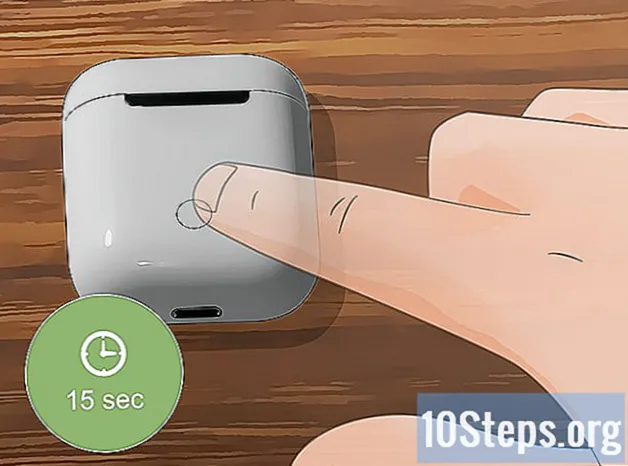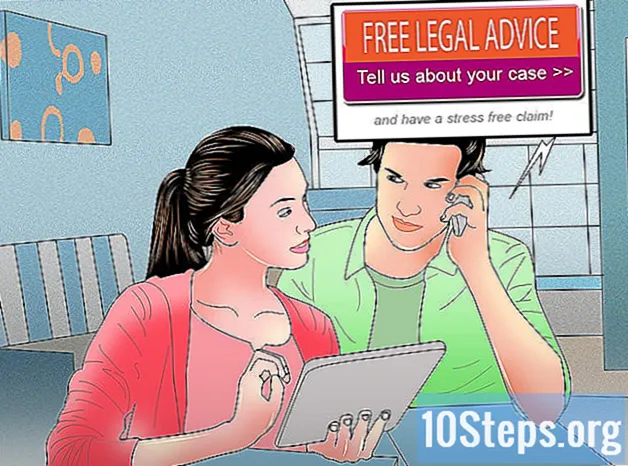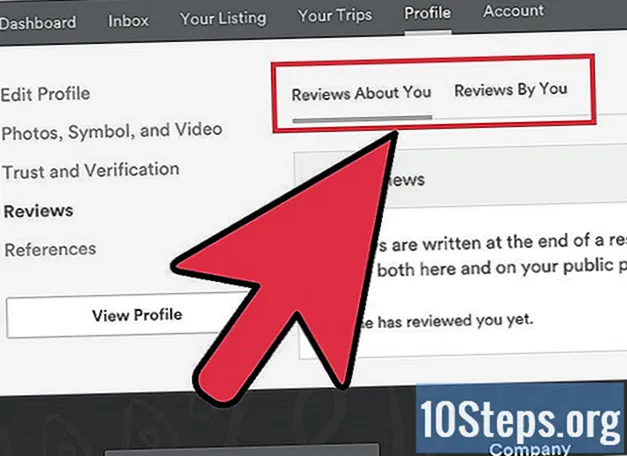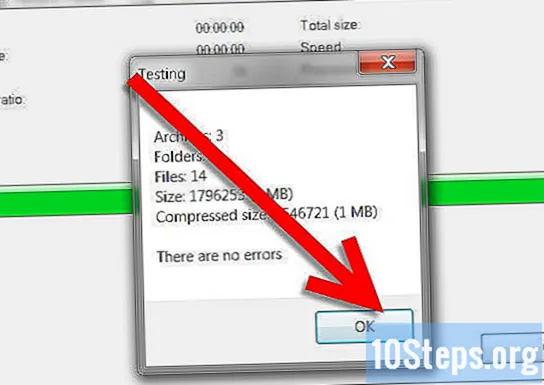
Зміст
Інші розділиЦя стаття покаже вам, як використовувати безкоштовне програмне забезпечення 7zip для створення кількох стиснених папок за один раз. Це може стати в нагоді для випадків, коли ви створюєте резервну копію файлів на комп’ютері, або взагалі, коли вам потрібно стиснути велику кількість папок. Цей метод передбачає використання 7zip у командному файлі Windows.
У цьому підручнику, скажімо, у вас є кілька папок із вашої музичної колекції, які ви хочете стиснути, щоб ви могли створити їх резервні копії на зовнішньому жорсткому диску. Ці папки містяться у „більшій” папці з назвою „Моя музика”.
Кроки

- Натисніть «Файл», а потім «Зберегти як».



Натисніть Зберегти.
Закрийте «Блокнот» і перейдіть до папки «Моя музика». Зверніть увагу, що пакетний файл знаходиться на тому ж рівні каталогу, що і папки, які потрібно стиснути.- Запустіть пакетний файл, двічі клацнувши на файлі bat у вашій папці «Моя музика». НЕ запускайте від імені адміністратора (опція з’являється в меню, що клацне правою кнопкою миші) - запуск від імені адміністратора буде стискати файли у Windows / system32. Після того, як ви двічі клацнете на файлі bat, з’явиться командний рядок Windows і 7zip почне робити все своє.
- Командний рядок Windows зникає, коли створюються всі стислі папки. Тепер ви повинні побачити їх у своїй папці.

- Командний рядок Windows зникає, коли створюються всі стислі папки. Тепер ви повинні побачити їх у своїй папці.
Перевірте дійсність стиснених папок. Для цього виділіть їх усіх і клацніть правою кнопкою миші. Якщо ви встановили 7zip за замовчуванням, його меню буде включено в оболонку Windows. Перейдіть до нього та натисніть «Тестовий архів».
- 7zip повинен повідомити, що у вашому архіві немає помилок.

- Ви закінчили створювати кілька стиснених папок за один раз, використовуючи 7zip. Тепер ви можете перемістити їх на зовнішній жорсткий диск. Ви можете видалити створений пакетний файл або перемістити його в іншу папку.
- 7zip повинен повідомити, що у вашому архіві немає помилок.
Питання та відповіді спільноти
Як я можу заархівувати лише певні типи файлів (наприклад, PDF) у декількох папках / підпапках?
Створіть файл bat наступною командою (замініть pdf на потрібне розширення): FOR %% i IN ( *. Pdf *) DO "c: Program Files 7-Zip 7z.exe" a "%% ~ ni.zip "" %% i ".
Що робити, якщо в назвах папок є пробіли?
Пробіли в іменах папок у мене не викликали жодних проблем. Перевірте це в декількох папках практики, і ви зможете зрозуміти, чи є якісь проблеми.
Чи можна купу файлів захистити паролем за допомогою командного файлу?
Так; після команди додайте перемикач -p, а потім пароль без пробілів (тобто "-ppassword"). В кінці цього додайте -mhe, щоб зашифрувати заголовки, а це означає, що той, хто відкриє архівований файл, повинен буде надати пароль для перегляду його вмісту.
Як стиснути файл у 7Zip? Відповідь
Як зберегти в іншій папці? Відповідь
Де я можу подякувати автору посібника зі стиснення 7zip? Відповідь
Поради
- Зміна коду в Блокноті таким чином, що отримане розширення файлу is.cbz (замість .zip) дозволить це добре працювати для людей, які використовують цей пакетний файл, для відображення у програмах читання коміксів.
- Зберігайте свій пакетний файл для подальшого використання. Наступного разу, коли вам потрібно буде стиснути кілька папок, просто скопіюйте / вставте їх у головний каталог, де знаходяться згадані папки, та запустіть його.
- НЕ запускайте як адміністратор. Це призведе до стиснення файлів у Windows / system32. Просто подвійне клацання з цільової папки зробить роботу.
- Якщо 7-zip інстальовано де-небудь ще у вашій системі, знайдіть його розташування та замініть у коді.
- Ви можете використовувати пакетний файл для стиснення будь-якої папки, а не лише музичних папок.
- Ви можете назвати файл .bat дружньою назвою, як 7z-all.bat, і помістити його в папку Windows, щоб він був доступний для всієї системи. Після цього у Windows 7 та 8.x клацніть правою кнопкою миші на порожньому місці папки, утримуючи клавішу Shift, тут з’явиться опція Відкрити вікно команд. Клацнувши, відкриється вікно командного рядка для поточної папки. Потім просто введіть 7z-all (не потрібно розширення .bat), і він почне стискати всі папки всередині цієї.
Речі, які вам знадобляться
- Комп’ютер з операційною системою Windows.
- 7zip, який ви можете завантажити звідси.
- Достатньо текстового редактора для створення командного файлу Windows Notepad.